excel表乘法公式的使用教程
发布时间:2016-11-07 07:54
相关话题
Excel中经常需要使用到乘法公式进行对数据求积,乘法公式具体该如何使用呢?接下来是小编为大家带来的excel表乘法公式的使用教程,供大家参考。
excel表乘法公式的使用教程(一)
步骤1:打开数据表。在需要显示乘积的一列输入乘法公式。如图,我想算下A列和C列的乘积,把结果显示在对应的D列。
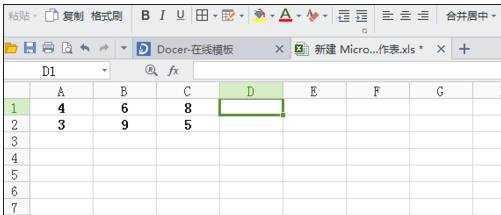
步骤2:在D列单元格输入“=a1*c1”就可以啦。
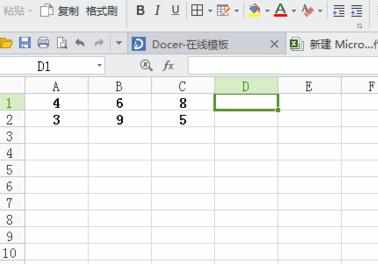
步骤3:在按回车(Enter)键,这时候就能显示结果了。
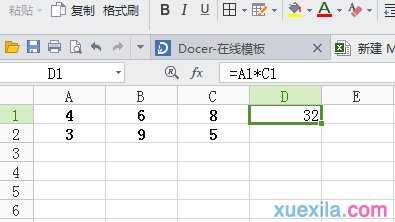
步骤4:如果其他的数据也要对应相乘。这时候把鼠标放在已经插入运算单元格的又下角,当鼠标变成黑色“+”形状的时候,按住左键往下拉。这时候下面的单元格都复制了这个运算。
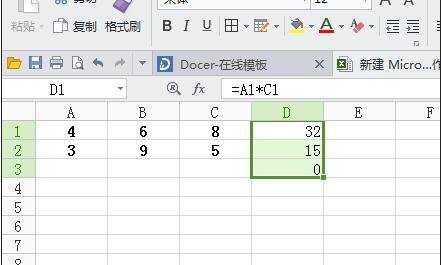
excel表乘法公式的使用教程(二)
步骤1:打开Excel,找到需要设置公式的表格(这里假设为C1到C21,)
步骤2:在C1中输入公式=A1*B1(假设值来自A1和B1);
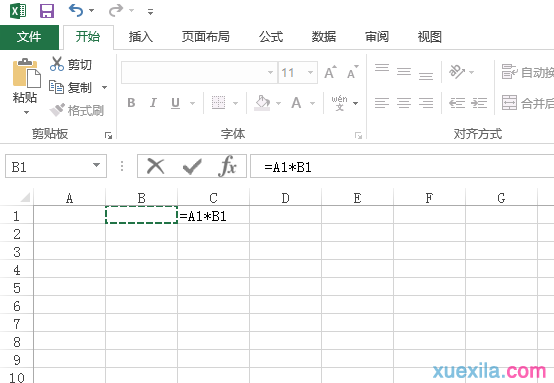
步骤3:将鼠标移到C1右下角,鼠标变为加号装,点击向下拖动到C21;
步骤4:在A1到A21,B1到B21输入数据即可得到结果:
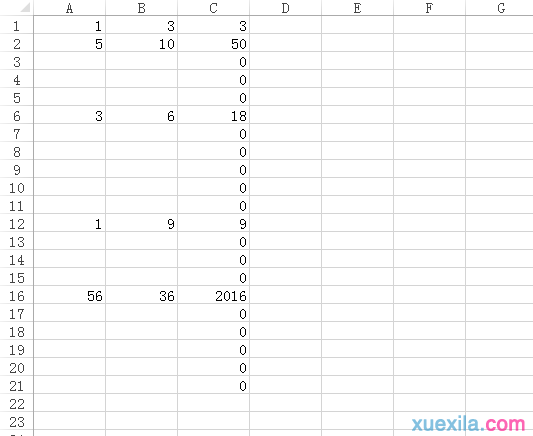
看了excel表乘法公式的使用教程还看了:
1.Excel表格乘法函数公式
2.excel表格乘法公式运算教程
3.excel2003乘法公式的使用方法
4.excel表格内使用乘法函数的教程
5.excel数字乘法函数的使用教程
6.excel表格乘法操作教程

excel表乘法公式的使用教程的评论条评论